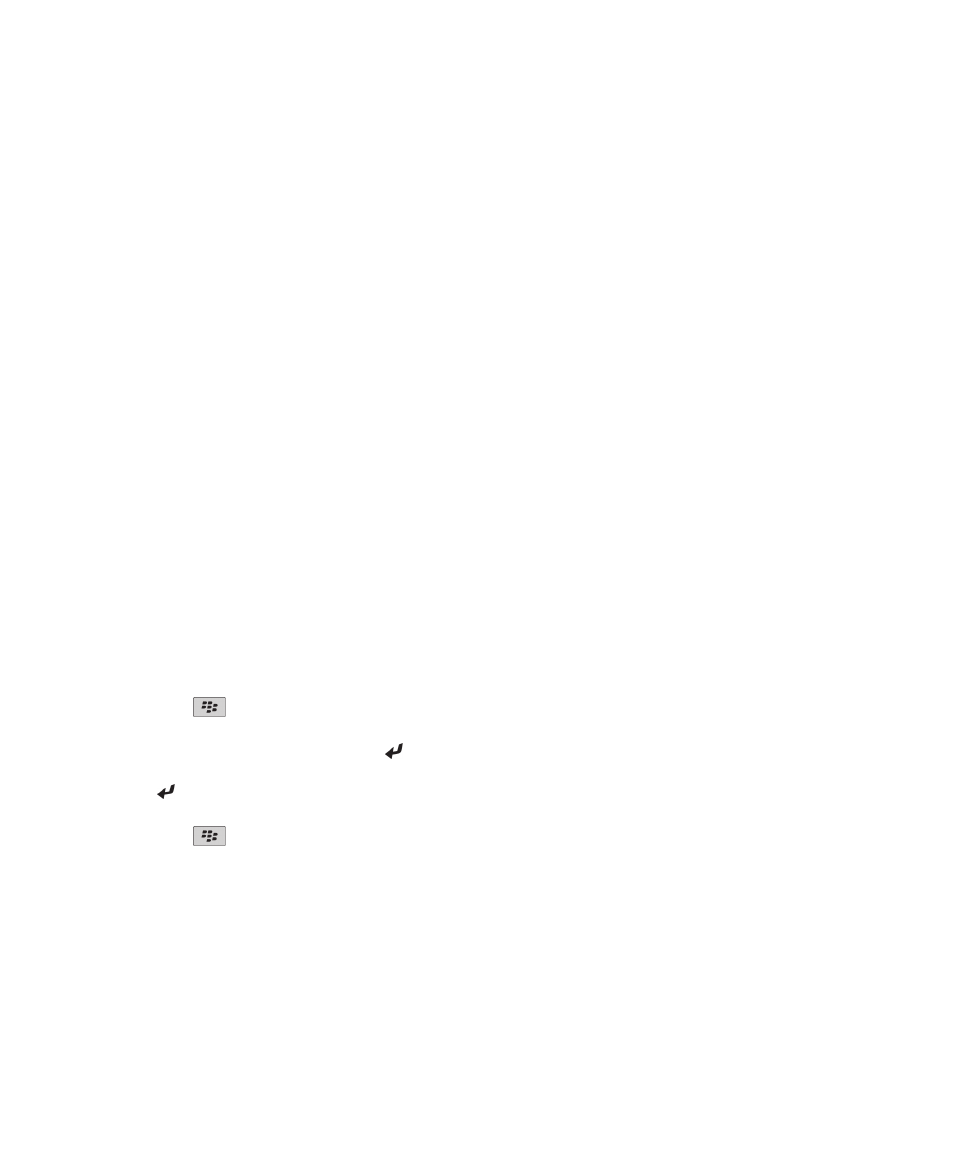
Mesajele PIN
Despre mesajele PIN
Un cod PIN identifică în mod unic dispozitivele BlackBerry® şi dispozitivele compatibile BlackBerry din reţeaua
wireless. Dacă aveţi un contact care utilizează un dispozitiv BlackBerry sau un dispozitiv compatibil BlackBerry şi
cunoaşteţi PIN-ul contactului respectiv, îi puteţi trimite mesaje PIN. Mesajele PIN nu sunt direcţionate prin contul de
e-mail.
Când mesajele PIN sunt livrate destinatarului, într-un inbox de mesaje, lângă mesajul PIN apare litera D împreună cu
un marcaj de verificare.
Găsirea codului dvs. PIN
Efectuaţi una din următoarele acţiuni:
• În ecranul de întâmpinare sau într-un dosar, faceţi clic pe pictograma Opţiuni. Faceţi clic pe Dispozitiv >
Informaţii despre dispozitiv şi de status.
• Într-un mesaj, tastaţi mypin urmat de un spaţiu.
Compunerea şi trimiterea de mesaje PIN
Redactarea şi trimiterea unui mesaj PIN
1. În ecranul de întâmpinare, faceţi clic pe pictograma Mesaje.
2. Apăsaţi tasta
> Redactare altul > Redactare PIN.
3. În câmpul Către, efectuaţi una dintre următoarele:
• Introduceţi un cod PIN. Apăsaţi tasta de pe tastatură.
• Dacă aţi salvat un PIN pentru un contact care este în lista de contacte, introduceţi numele contactului. Apăsaţi
tasta de pe tastatură.
4. Introduceţi textul mesajului.
5. Apăsaţi tasta
> Trimitere.
Informaţii înrudite
Liste de distribuţie personale, 186
Nu pot să trimit mesaje, 113
Nu pot să trimit mesaje, 113
Ghidul utilizatorului
Mesaje
82
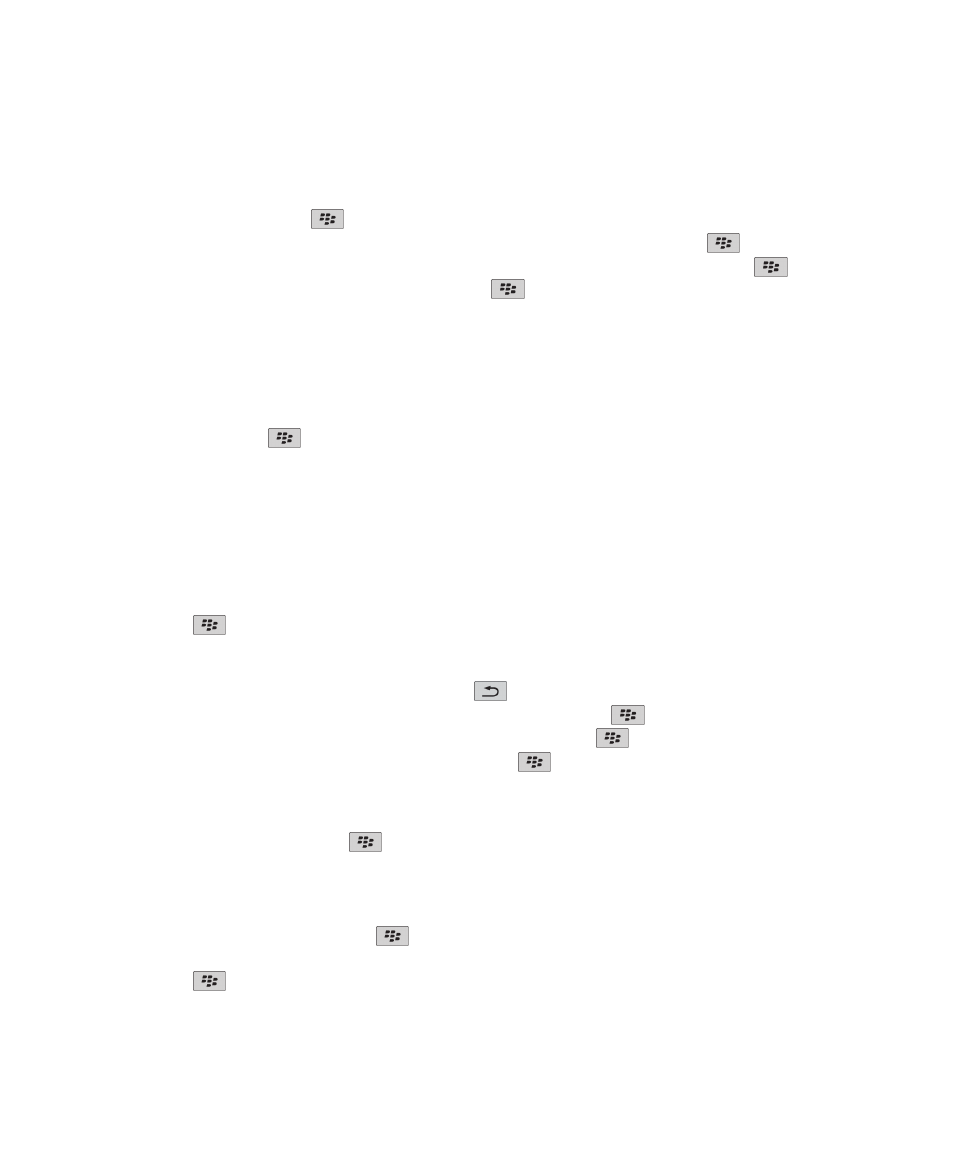
Retrimiterea unui mesaj
Nu puteţi modifica un mesaj text înainte să-l retrimiteţi.
Într-un mesaj trimis, apăsaţi tasta
.
• Pentru a modifica mesajul, faceţi clic pe Editare. Modificaţi mesajul. Apăsaţi tasta
> Trimitere.
• Pentru a schimba destinatarii, faceţi clic pe Editare. Evidenţiaţi un contact. Apăsaţi tasta
> Schimbare
adresă. Faceţi clic pe un contact nou. Apăsaţi tasta
> Trimitere.
• Pentru a retrimite un mesaj fără a-l modifica, faceţi clic pe Retrimitere.
Informaţii înrudite
Nu pot să trimit mesaje, 113
Răspunderea la sau redirecţionarea unui e-mail sau a unui mesaj PIN
Într-un mesaj, apăsaţi tasta
.
• Pentru a răspunde la un mesaj, faceţi clic pe Răspuns sau Răspuns la toate.
• Pentru a redirecţiona un mesaj, faceţi clic pe Redirecţionare sau Redirecţionare ca.
Informaţii înrudite
Nu pot să trimit mesaje, 113
Verificarea ortografică
Puteţi verifica ortografia din mesajele, intrările din calendar, sarcinile sau mementourile pe care le creaţi.
1. Apăsaţi tasta
> Verificare ortografică.
2. Efectuaţi una din următoarele acţiuni:
• Pentru a accepta ortografia sugerată, faceţi clic pe un cuvânt din lista care apare.
• Pentru a ignora ortografia sugerată, apăsaţi tasta
.
• Pentru a ignora toate instanţele de ortografie sugerate, apăsaţi tasta
> Ignorare toate.
• Pentru a adăuga cuvântul în dicţionarul personalizat, apăsaţi tasta
> Adăugare la dicţionar.
• Pentru a dezactiva verificarea ortografică, apăsaţi tasta
> Anulare verificare ortografică.
Salvarea ciornei unui mesaj
Când redactaţi un mesaj, apăsaţi tasta
> Salvare ciornă.
Ataşarea unui contact la un mesaj
Puteţi ataşa un contact la un e-mail, un mesaj PIN sau un mesaj text.
1. Când redactaţi un mesaj, apăsaţi tasta
> Ataşare > Contact.
2. Găsiţi şi evidenţiaţi un contact.
3. Apăsaţi tasta
> Continuare.
Informaţii înrudite
Ghidul utilizatorului
Mesaje
83
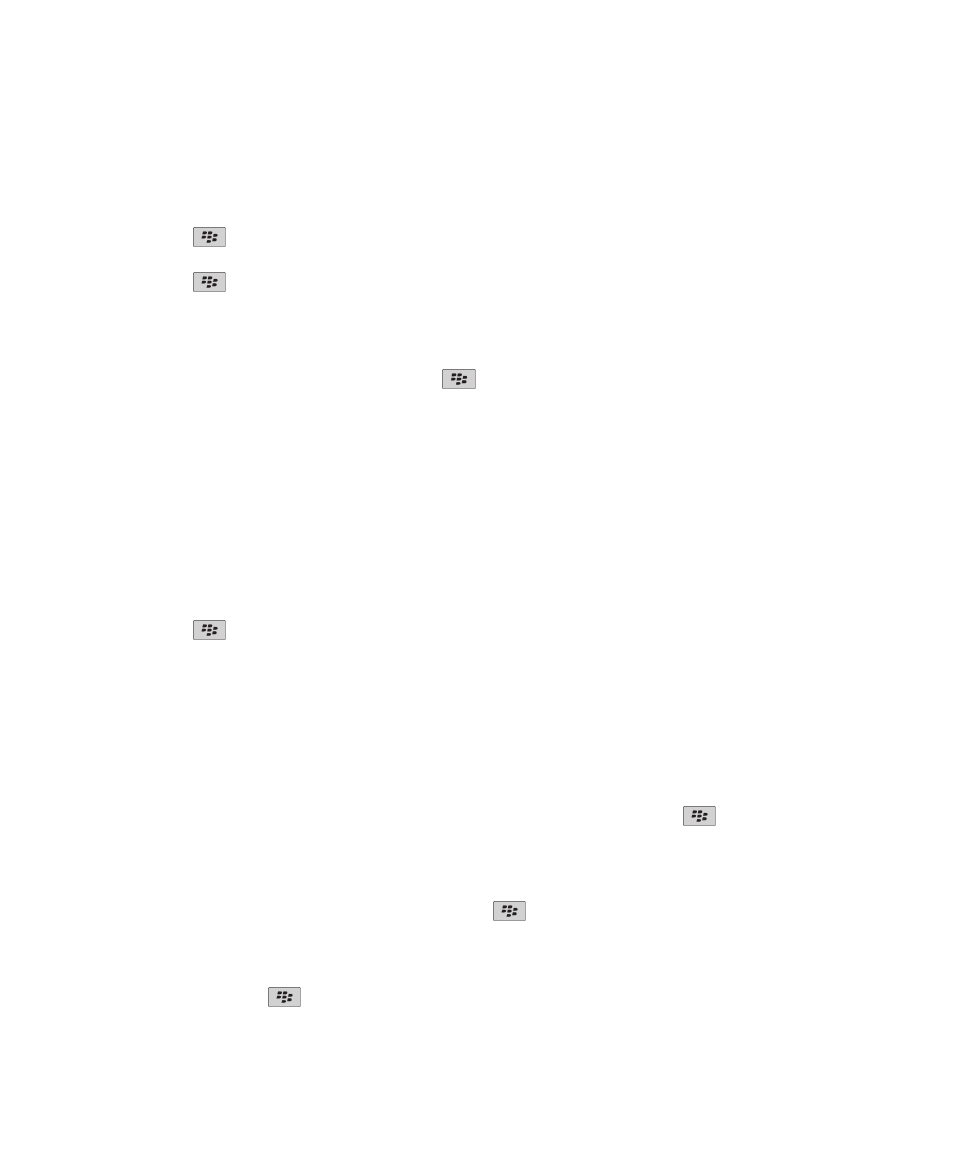
Nu pot ataşa un fişier la un mesaj text, 117
Setarea unui nivel de importanţă pentru mesajele PIN primite
1. În ecranul de întâmpinare, faceţi clic pe pictograma Mesaje.
2. Apăsaţi tasta
> Opţiuni > Afişare mesaj şi acţiuni.
3. Bifaţi caseta de validare Afişare mesaje PIN în roşu.
4. Apăsaţi tasta
> Salvare.
Adăugarea unui contact în BCC (copie la indigo invizibilă)
Puteţi folosi opţiunea de copie la indigo invizibilă pentru un contact într-un mesaj de e-mail sau un mesaj PIN.
Când redactaţi un e-mail sau un mesaj PIN, apăsaţi
> Adăugare Bcc.
Crearea unei legături pentru un cod PIN
Puteţi crea o legătură pentru un cod PIN într-un mesaj, o intrare din calendar, o sarcină sau un memento. Dacă
faceţi clic pe legătură, puteţi trimite un mesaj PIN.
Când introduceţi textul, introduceţi pin: şi codul PIN.
Oprirea trimiterii unui mesaj
Puteţi opri trimiterea unui mesaj numai dacă în dreptul acestuia apare o pictogramă ceas.
1. În ecranul de întâmpinare, faceţi clic pe pictograma Mesaje.
2. Evidenţiaţi mesajul.
3. Apăsaţi tasta
> Ştergere.
Vizualizarea mesajelor PIN şi răspunsul la acestea
Căutarea textului într-un mesaj, într-un fişier sau într-o pagină Web
Pentru a căuta text într-o prezentare, trebuie să vizualizaţi prezentarea în modul de vizualizare text sau text şi
diapozitiv.
1. Într-un mesaj, într-un fişier, într-un ataşament sau pe o pagină Web, apăsaţi tasta
> Caută sau Găsire pe
pagină.
2. Introduceţi textul.
3. Apăsaţi tasta Enter.
Pentru a căuta următoarea apariţie a textului, apăsaţi tasta
> Caută următorul.
Vizualizarea unei adrese în locul afişării unui nume
Într-un mesaj, apăsaţi tasta
> Afişare adresă.
Ghidul utilizatorului
Mesaje
84
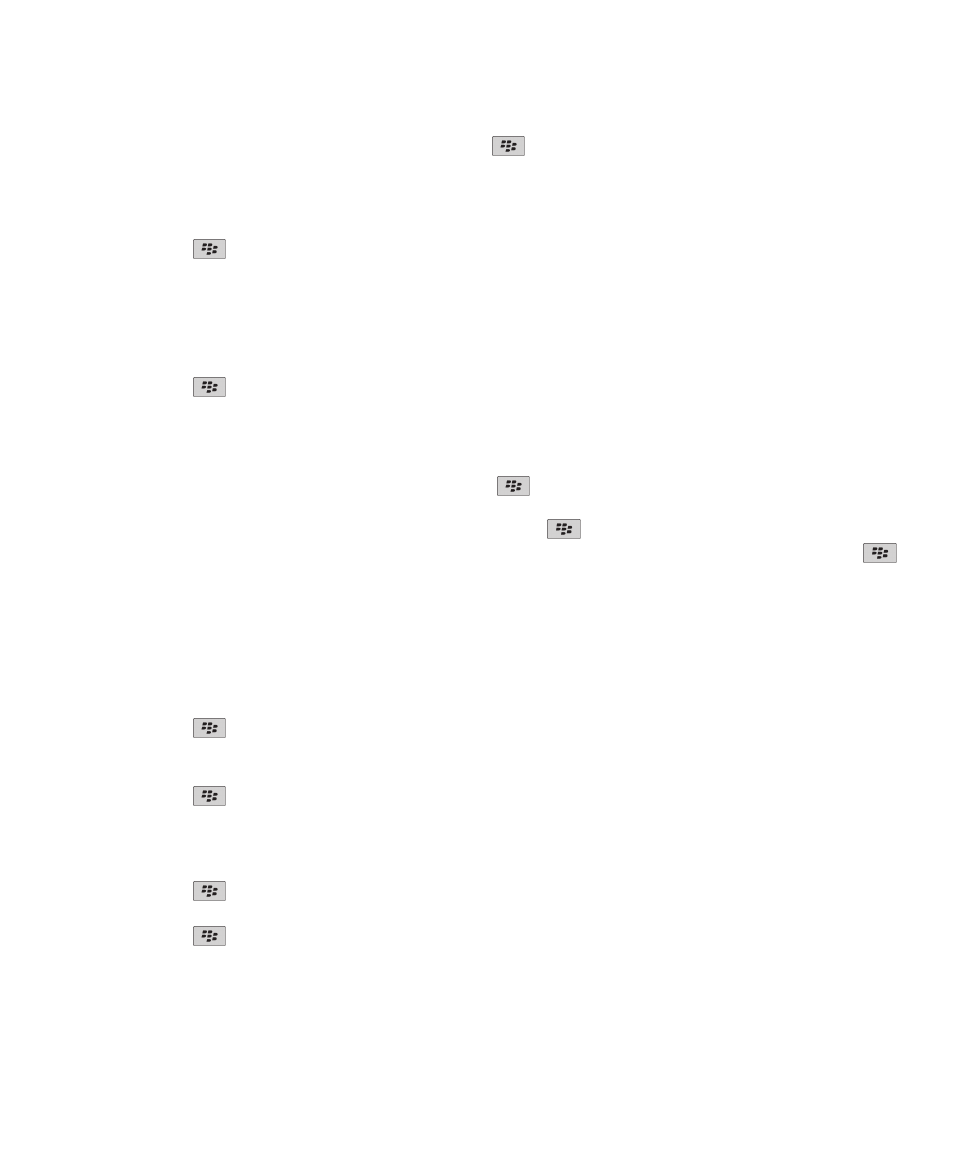
Pentru a vizualiza din nou numele de afişare, apăsaţi tasta
> Afişare nume.
Vizualizarea mesajelor arhivate
1. În ecranul de întâmpinare, faceţi clic pe pictograma Mesaje.
2. Apăsaţi tasta
> Vizualizare dosar.
3. Faceţi clic pe un dosar.
Salvarea unui mesaj
1. În ecranul de întâmpinare, faceţi clic pe pictograma Mesaje.
2. Evidenţiaţi un mesaj.
3. Apăsaţi tasta
> Salvare.
Ştergerea mesajelor
În ecranul de întâmpinare, faceţi clic pe pictograma Mesaje.
• Pentru a şterge un mesaj, evidenţiaţi-l. Apăsaţi tasta
> Ştergere.
• Pentru a şterge o serie de mesaje, evidenţiaţi un mesaj. Ţineţi apăsată tasta Shift. Pe trackpad, glisaţi
degetul în sus sau în jos. Eliberaţi tasta Shift. Apăsaţi tasta
> Ştergere mesaje.
• Pentru a şterge toate mesajele anterioare unei anumite date, evidenţiaţi un câmp de dată. Apăsaţi tasta
> Ştergere anterior > Ştergere.
Notă: E-mailul pe care îl ştergeţi utilizând elementul de meniu Ştergere anterior nu este şters din aplicaţia pentru e-
mail de pe computer în timpul reconcilierii e-mailurilor.
Schimbarea modului de afişare a mesajelor într-un inbox de mesaje
1. În ecranul de întâmpinare, faceţi clic pe pictograma Mesaje.
2. Apăsaţi tasta
> Opţiuni > Afişare mesaj şi acţiuni.
• Pentru a modifica ordinea subiectului şi a expeditorului, modificaţi câmpul Ordine afişare.
• Pentru a modifica modul de separare a mesajelor, modificaţi câmpul Separatori.
3. Apăsaţi tasta
> Salvare.
Ascunderea mesajelor trimise din inboxul de mesaje
1. În ecranul de întâmpinare, faceţi clic pe pictograma Mesaje.
2. Apăsaţi tasta
> Opţiuni > Afişare mesaj şi acţiuni.
3. Bifaţi caseta de validare Ascundere mesaje trimise.
4. Apăsaţi tasta
> Salvare.
Ghidul utilizatorului
Mesaje
85
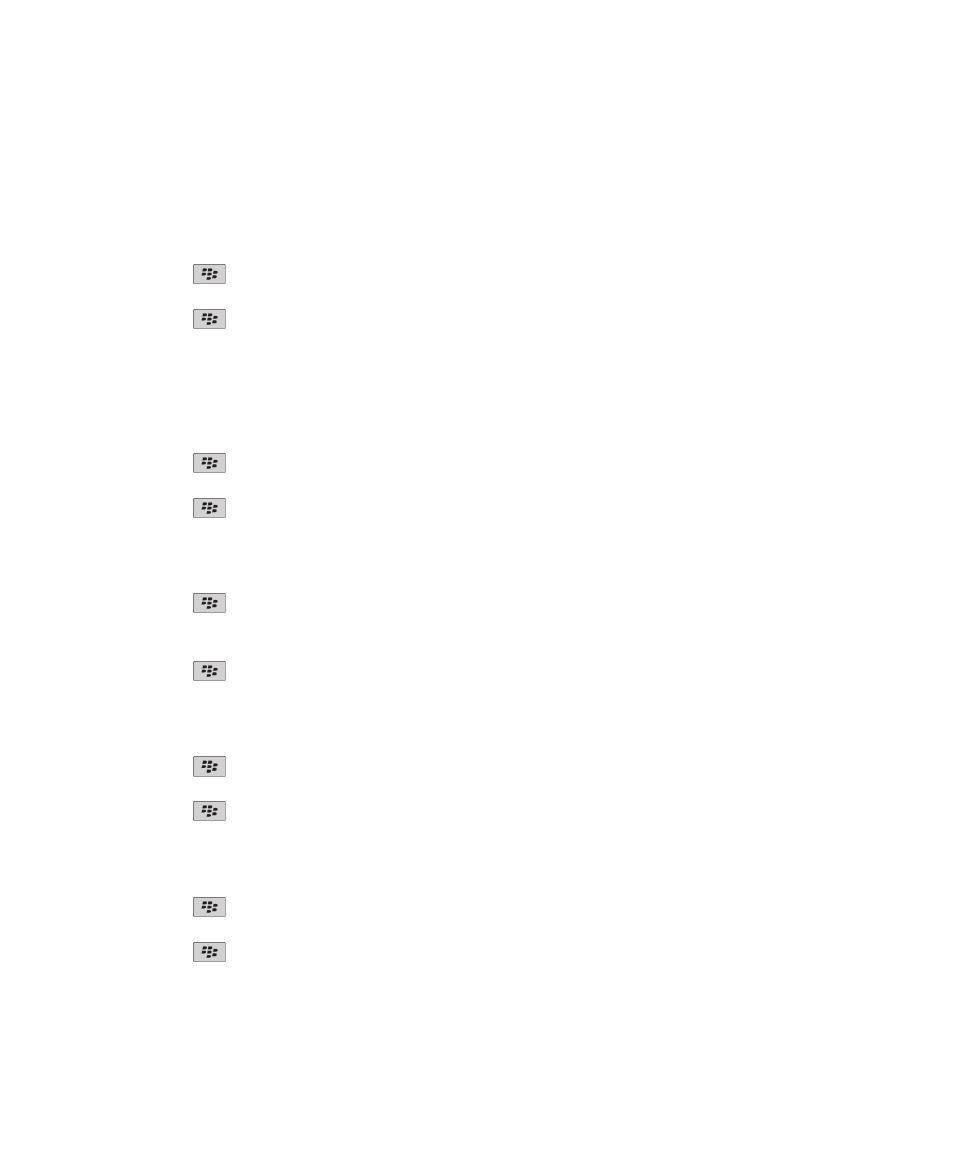
Opţiuni pentru mesaj PIN
Setarea perioadei de stocare a mesajelor de către dispozitiv
1. În ecranul de întâmpinare, faceţi clic pe pictograma Mesaje.
2. Apăsaţi tasta
> Opţiuni > Afişare mesaj şi acţiuni.
3. Modificaţi câmpul Zile de păstrare mesaje.
4. Apăsaţi tasta
> Salvare.
Informaţii înrudite
Unele mesaje nu mai sunt afişate pe dispozitiv, 116
Deschiderea automată a unui mesaj nou când scoateţi dispozitivul din toc
1. În ecranul de întâmpinare, faceţi clic pe pictograma Mesaje.
2. Apăsaţi tasta
> Opţiuni > Afişare mesaj şi acţiuni.
3. Modificaţi câmpul Se deschide automat cel mai recent mesaj după scoaterea dispozitivului din toc.
4. Apăsaţi tasta
> Salvare.
Ascunderea indicatorului pentru mesaje noi sau nedeschise
1. În ecranul de întâmpinare, faceţi clic pe pictograma Mesaje.
2. Apăsaţi tasta
> Opţiuni > Afişare mesaj şi acţiuni.
• Pentru a ascunde indicatorul pentru mesaje noi, debifaţi caseta de validare Afişare indicator de mesaj nou.
• Pentru a ascunde indicatorul pentru mesaj nedeschis, modificaţi câmpul Afişare număr mesaje la Niciunul.
3. Apăsaţi tasta
> Salvare.
Dezactivarea solicitării afişate înainte de a şterge un mesaj
1. În ecranul de întâmpinare, faceţi clic pe pictograma Mesaje.
2. Apăsaţi tasta
> Opţiuni > Afişare mesaj şi acţiuni.
3. Debifaţi caseta de validare Confirmare ştergere.
4. Apăsaţi tasta
> Salvare.
Dezactivarea solicitării afişate la marcarea mesajelor ca deschise
1. În ecranul de întâmpinare, faceţi clic pe pictograma Mesaje.
2. Apăsaţi tasta
> Opţiuni > Afişare mesaj şi acţiuni.
3. Debifaţi caseta de validare Confirmare marcaj deschis anterior.
4. Apăsaţi tasta
> Salvare.
Ghidul utilizatorului
Mesaje
86